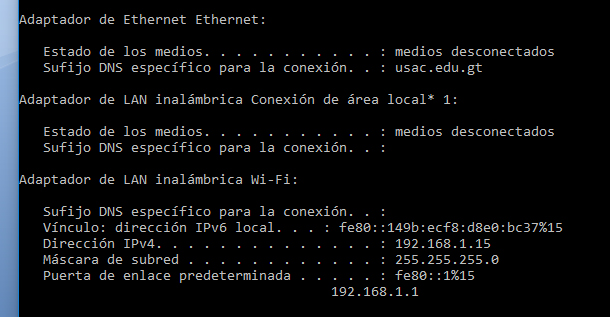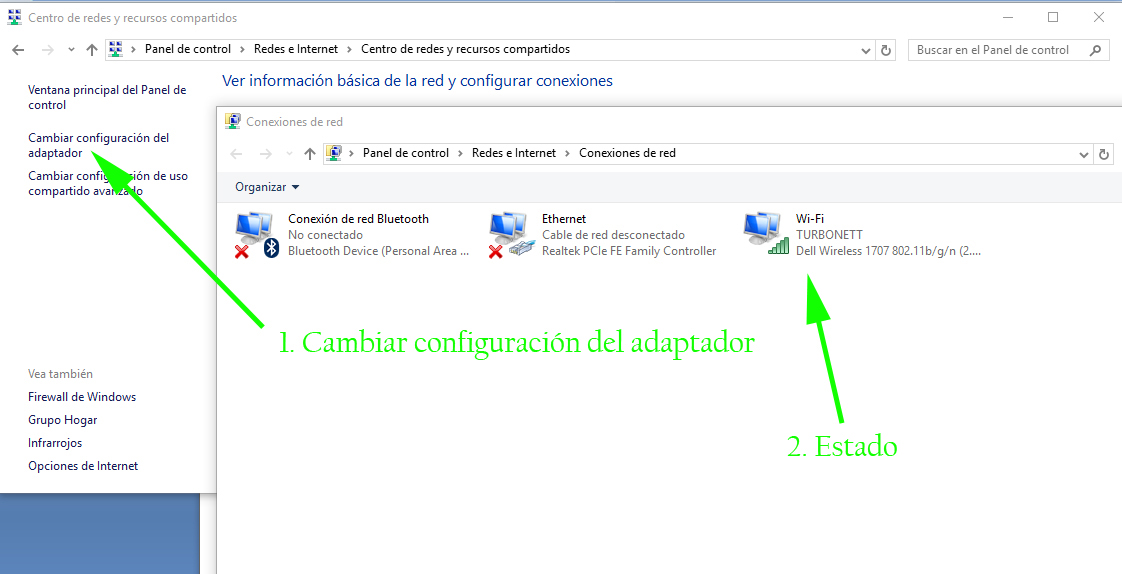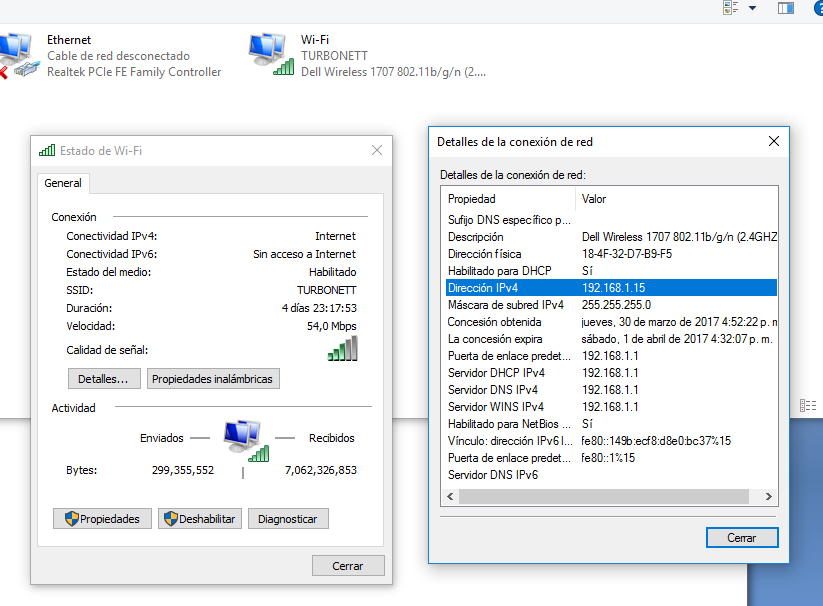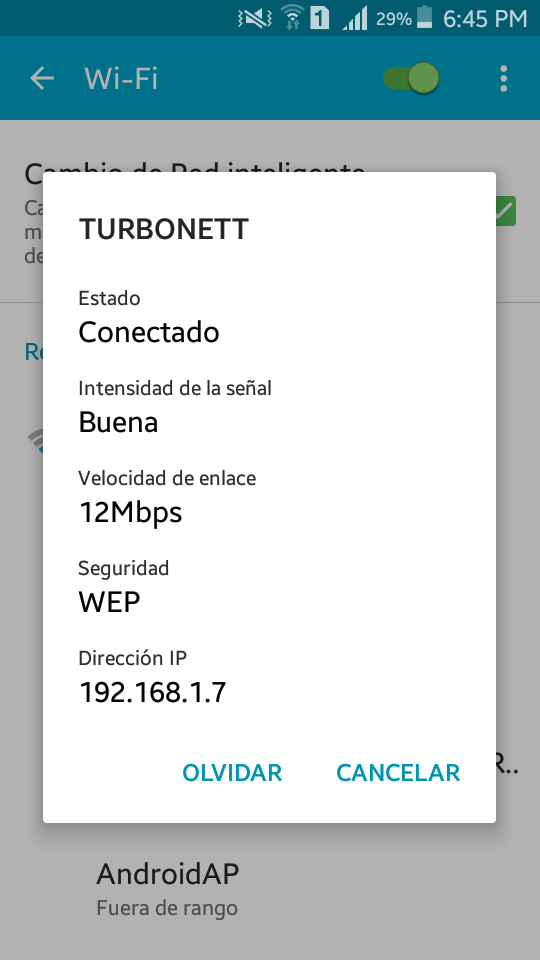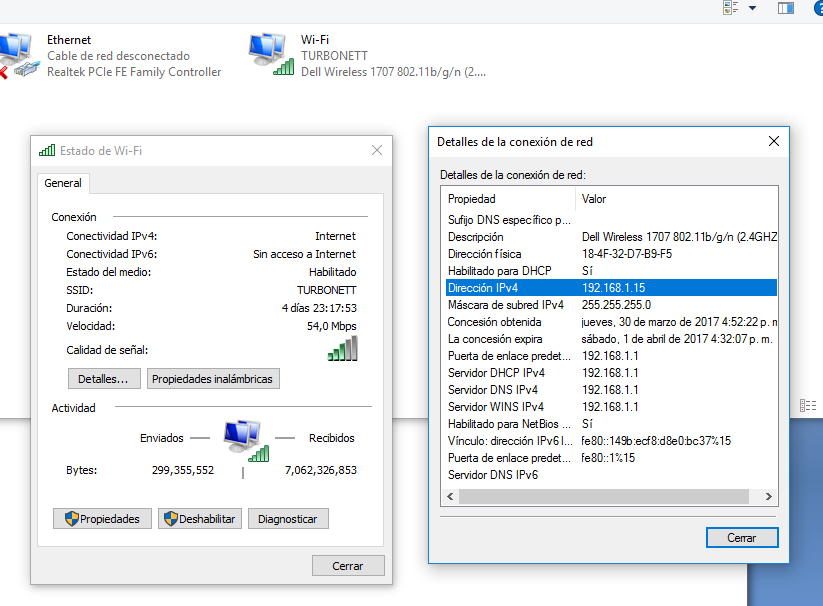
Para qué sirve la máscara de red en una dirección IP?
Tiempo total: 18 días con 10:8:0 hrs
Tenemos claro que en una red local los hosts se pueden comunicar entre ellos, pero si necesitan comunicarse con un host en una red externa necesitan utilizar un router, es decir un gateway predeterminado.
La máscara de red sirve para identificar qué dirección pertenece a la red local y cual no (también para su función por definición: identificar la red, subred o subred de subred a la que pertenece la IP), de esta manera cuando se envía un paquete IP a una dirección externa (capa 3: red) se utilizará la dirección MAC del destino del siguiente salto (capa 2: enlace de datos), es decir la dirección MAC del Gateway predeterminado.
Una dirección IPv4 está compuesta por 32 bits, separados en cuatro octetos (8 bits), cada octeto representa un número decimal, es decir que los valores máximos y mínimos serán:
00000000=0
11111111=255
Los valores máximos de una IP pueden ser 255.255.255.255, pero debemos de recordar que las direcciones IP tienen distintas clasificaciones, podemos encontrar dos principales: direcciones IP públicas y privadas.
Red local o externa?
Dejaremos las clasificaciones de IP para otra publicación, para dar respuesta a la pregunta principal ¿para qué sirve la máscara de red en una dirección IP? de primero debemos de explicar en donde podemos encontrar nuestra máscara de red.
En Windows, abrimos el símbolo del sistema al presionar las teclas Windows + R, escribir cmd y presionar enter. En Linux, buscamos la terminal (equivalente al símbolo del sistema). Al escribir los comandos “ipconfig” en Windows o “ifconfig” en Linux, mostrará el siguiente resultado:
El comando lista la configuración de cada interface de red (inalámbrica y alambrica), en este caso estoy utilizando Wi-Fi para conectarme a internet.
La segunda forma para encontrar la configuración IP en nuestra maquina es en el panel de control, redes e Internet, centro de redes y recursos compartidos:
Al hacer clic derecho y seleccionar estado, aparecerá la ventana “Estado de Wi-Fi”. En la pestaña “General” hacemos clic en el botón “Detalles” para poder ver la información de la dirección IP.
En este ejemplo mis datos son los siguientes:
Dirección IPv4: 192.168.1.15
Máscara de subred IPv4: 255.255.255.0
Gateway predeterminado: 192.168.1.1
La máscara de red ayuda a identificar la porción de bits de la dirección IP que pertenecen a la red (bits 1) y las porción de bits que pertenecen a lo hosts (bits 0).
Una máscara de red identifica a los bits de red con el valor 1, estos valores 1 son de izquierda a derecha, por este motivo, los únicos valores que cada octeto puede tener son los siguientes:
00000000=0
10000000=128
11000000=192
11100000=224
11110000=240
11111000=248
11111100=252
11111110=254
11111111=255
Para conocer la dirección de red, se utiliza el operador lógico AND entre los valores binarios de la dirección IP y la máscara de red, los posibles valores para la operación lógica AND son los siguientes:
0 AND 0 = 0
0 AND 1 = 0
1 AND 0 = 0
1 AND 1 = 1
El resultado es 1 (verdadero) únicamente cuando ambos valores son 1. Observemos el ejemplo para mi dirección IP y mi máscara de red:
Dirección IPv4: 192.168.1.15
Máscara de subred IPv4: 255.255.255.0
IPv4 en binario:
11000000.10101000.00000001.00001111
Máscara en binario:
11111111.11111111.11111111.00000000
Ha hacer la operación lógica AND obtenemos lo siguiente:
11000000.10101000.00000001.00001111
AND
11111111.11111111.11111111.00000000
—————————————————–
11000000.10101000.00000001.00000000
El resultado de la operación es la dirección de red:
11000000.10101000.00000001.00000000
11000000=192
10101000=168
00000001=1
00000000=0
Dirección de red: 192.168.1.0
Notación prefijo de la máscara de red
La máscara de red es 255.255.255.0, que en binario es: 11111111.11111111.11111111.00000000, si contamos la cantidad de unos observamos que es /24. La dirección de red (también las direcciones de hosts) puede representarse de las siguientes maneras:
Dirección de host IPv4:
192.168.1.15, máscara de subred: 255.255.255.0
192.168.1.15/24
Dirección de red IPv4:
192.168.1.0, máscara de subred: 255.255.255.0
192.168.1.0/24
Función
Si utilizamos la dirección de red para identificar si una dirección pertenece a nuestra red, simplemente se compara si los bits de red coinciden (nosotros hacemos la comparación en decimales):
192.168.001.000
173.194.215.102
La segunda es una dirección pública (de google.com), notamos que no son iguales. En este caso, la capa 2: enlace de datos, es la encargada de utilizar la dirección MAC del Gateway predeterminado, de esta manera el paquete dirigido a 173.194.215.102 deberá buscar el dispositivo que tenga la MAC del Gateway predeterminado, que se encuentra en nuestra red local.
Si hacemos la comparación con la dirección IP de mi celular:
192.168.1.0
192.168.1.7
En este caso, observamos que los bits de red coinciden con la dirección IPv4 de mi celular, entonces la capa 2: enlace de datos, establece la dirección MAC destino del dispositivo que tiene asignada la IP 192.168.1.7 en su tabla ARP.
Información de la máscara de red
La máscara 255.255.255.0, o /24 (cantidad de bits 1) nos proporciona la siguiente información:
Numero de hosts: 2 ^ (bits 0) – 2
Es decir, que si elevamos 2 a la cantidad de bits 0 de la máscara de red (32-24=8), obtendremos la cantidad máximo a de hosts que la red puede dar, en este caso son 256 hosts.
Numero de subredes: 2 ^ (bits 1)
Es decir, que utilizando la máscara de red /24, se pueden crear 17,777,216 redes diferentes.